掌握Outlook备份与恢复方法可防止数据丢失,核心是定期导出PST文件。首先了解PST(本地存储)和OST(服务器副本)区别,备份以PST为主。手动备份通过“文件→导入/导出→导出到文件”生成PST,建议存于外部设备并加密。启用自动归档功能可定期将旧邮件归档至指定PST,减少手动操作。恢复时使用“导入/导出→从另一程序或文件导入”,选择PST文件合并至当前账户。注意定期用SCANPST.exe修复工具检查文件完整性,避免将PST存于系统盘,并优先通过Exchange或IMAP同步多设备。云端用户可将PST备份至OneDrive或SharePoint。养成每月备份习惯,确保更换设备或误删后快速恢复数据。
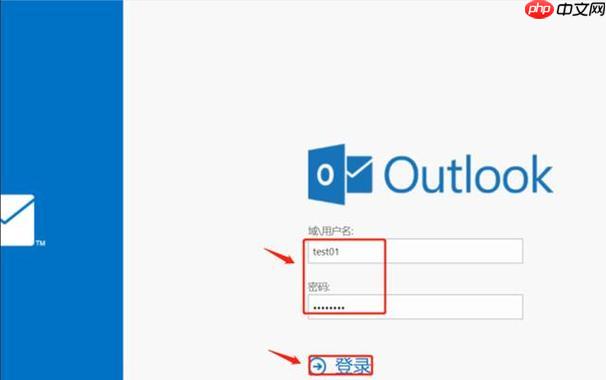
如果你正在为Outlook邮箱数据丢失或更换设备发愁,掌握正确的备份与恢复方法至关重要。无论是个人用户还是企业员工,邮件、日历、联系人等信息都可能涉及重要事务。下面将详细介绍如何完整备份Outlook数据,并高效恢复邮箱内容。
在进行备份前,首先要了解Outlook使用的数据文件格式:
日常备份应以PST为主,确保关键数据可迁移和恢复。
这是最常见且通用的备份方式,适用于所有版本的Outlook(Windows版):
导出后的PST文件即可作为完整备份存档。
利用Outlook的自动归档功能,可定期将旧邮件归档到指定PST文件:
此方法适合长期使用Outlook的用户,减少手动操作频率。
当需要恢复数据时,可通过导入PST文件快速还原:
若PST文件较大,导入过程可能需要几分钟,请保持程序运行。
为了确保备份与恢复顺利,注意以下几点:
基本上就这些。只要养成定期导出PST的习惯,即使更换电脑或误删邮件,也能快速恢复。操作不复杂,但容易忽略,建议设置每月提醒执行一次备份。
以上就是Outlook数据备份全教程_恢复Outlook邮箱的高效方法的详细内容,更多请关注php中文网其它相关文章!

每个人都需要一台速度更快、更稳定的 PC。随着时间的推移,垃圾文件、旧注册表数据和不必要的后台进程会占用资源并降低性能。幸运的是,许多工具可以让 Windows 保持平稳运行。




Copyright 2014-2025 https://www.php.cn/ All Rights Reserved | php.cn | 湘ICP备2023035733号